PCをAudible Authorize Computerとして設定する方法
多くのプラットフォームやアプリから、ユーザーは確かに iTunes の素晴らしさを認識しています。 確かに、メディアファイルを再生できる強力なアプリであり、それらを整理するのに役立ちます. さらに、iTunes を介して Store からコンテンツを購入することもできます。 あなたがされている場合 聞こえる より良いストリーミング体験と管理のために、お気に入りを Audible にインポートすることもできます。
しかし、あなたは最初に詳細を知らなければなりません 音声認証コンピュータ 処理する。 これは、ほとんどのプラットフォームで、購入したコンテンツを保護するために必要です。 これの背後にあるもう XNUMX つの理由は、ほとんどのアプリが現在、コンテンツに対する保護を暗号化して、許可され、選択されたメディア プレーヤーとデバイスでのみ再生できるようになっていることです。 簡単に言えば、これはどういうわけかセキュリティ機能として機能します。
実際、Audible とコンピュータ間の認証プロセス全体を実行するのはそれほど難しくありません。 ただし、プロセスに行き詰まったり、対処方法がわからない状況に陥ったりする場合があります。
心配しないで。 この記事は、コンピューターが Audible を聞くことを許可する方法を支援するために作成しました。 さらに、手順が難しい場合や実行できない場合に備えて、このAudible認証コンピュータープロセスを実行しなくても、iTunesでAudibleのお気に入りをストリーミングする方法をここで共有しました.
記事の内容 パート 1. Audible 用にコンピューターを認証するプロセスパート 2. 解決済み: 認証ループの問題でスタックするパート 3. Audible オーディオブックをダウンロードするパート4。 概要
パート 1. Audible 用にコンピューターを認証するプロセス
すぐに、この部分では、コンピューターが Audible を再生することを承認するプロセスを実行する方法について詳しく説明します。 すべての Audible ユーザーは、実際には最大 4 台の PC の使用または認証が許可されていることを知っておくことが重要です。 そのうちの 3 つで、使用できる Audible アカウントは XNUMX つだけです。
さらに、複数の Audible アカウントを持っている場合は、コンピューターがそれぞれの Audible を聞くことを許可する必要があります。 それでは、最終的に Mac で Audible オーディオブックをストリーミングできるようにするための、Audible のコンピュータの認証手順について説明します。 Windows PC iTunesアプリから。
Windows および Mac 用の iTunes でコンピュータを認証する
ステップ1。 Audible の Web サイトにアクセスし、アカウントの資格情報でログインします。
ステップ2。 「ライブラリ」セクションに移動して、ダウンロードするAudibleオーディオブックを探します. 選択したオーディオブックの横にある [ダウンロード] ボタンをタップします。 ダウンロードが完了したら、ファイルをクリックするだけです。
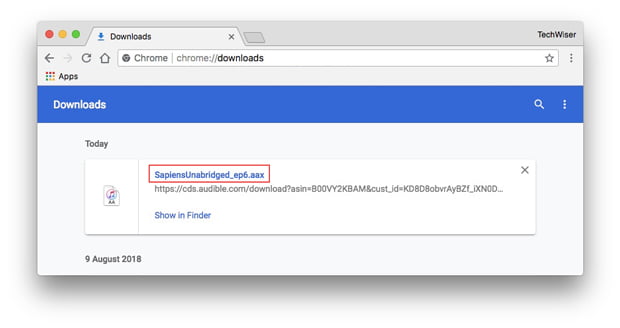
ステップ#3。 コンピューターの認証を求めるポップアップ画面が表示されたら、[はい] ボタンをクリックして確認します。
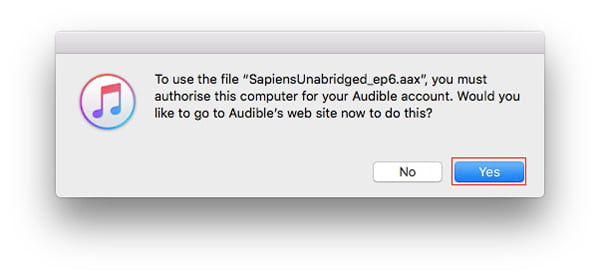
ステップ#4。 次に、ブラウザに新しいタブが開き、Audible アカウントにログインし、アカウントの詳細を入力します。
ステップ#5。 最後に、Audible のこの「iTunes でアクティベート」ボタンにチェックを入れる必要があります。
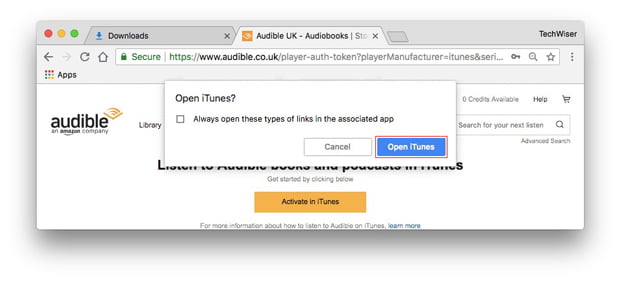
コンピュータの認証プロセスが正常に完了したら、iTunes の「オーディオブック」セクションにお気に入りの Audible をインポートできます。 iTunes の [ファイル] ボタンをクリックし、[ファイルをライブラリに追加] を選択して、選択した Audible オーディオブックをダブルクリックします。
パート 2. 解決済み: 認証ループの問題でスタックする
上記の方法に従って、オーディオブックをストリーミングするように Audible オーソライズコンピューターを設定し、すべてがスムーズに進んだ場合、それは素晴らしいニュースです! しかし、突然承認ループに陥ったらどうしますか? 上記を行った後、再度同じ認証プロセスを行うよう求められたらどうしますか? あなたは何をするべきか?
実際、上記は非常に厄介で奇妙な状況です。 これが発生した場合は、以下を参照してください。 ただし、以下の回避策を実行するのは非常に難しいと言う人もいます。 第三部に飛び込むことはきっとあなたを助けるでしょう。 ただし、もちろん、アイデアを提供するために、試してみたい場合に実行できるこれらの回避策も共有します.
ダウンロードした可聴オーディオブックの削除と再ダウンロード
ステップ1。 オーディオブックを選択して右クリックします。 「ダウンロードを削除」ボタンを選択します。
ステップ2。 同じオーディオブックを再ダウンロードするだけです。 その横に「クラウド」アイコンが表示されます。 これをクリックするだけです。
ステップ#3。 オーディオブックをダブルクリックして再生し、動作するかどうかを確認します。
iTunes にインポートするすべての Audible オーディオブックに対して、上記と同じプロセスを実行する必要があります。 たくさんある場合、これは確かに面倒です!
各Audibleアカウントに対するコンピューターの認証
複数の Audible アカウントを使用している場合は、以下を実行する必要があります。
ステップ1。 オーディオブックを右クリックします。 表示されたオプションから「情報を見る」を選択します。
ステップ2。 「ファイル」タブに移動し、「Apple ID」を確認します。
上記とは別に、問題が解決しない場合は、iTunes アプリを最新バージョンに更新し (更新プログラムをインストールする準備ができている場合)、アンインストールしてから再インストールするか、Apple サポート チームに連絡して問題を解決することもできます。助けを求める。
Audible のオーソライズ コンピューター プロセスは簡単に実行できますが、上記のような問題に直面した場合、非常にイライラします。 確かに、あなたは今、そのようなケースを今後回避できるかどうか疑問に思っています. または、コンピュータが Audible を再生することを許可しない方法がある場合。 前に述べたように、このジレンマに対する答えとおそらく最良の解決策は次の部分にあります。 それでは、次のセクションで説明する内容をお読みください。
パート 3. Audible オーディオブックをダウンロードする
Audible をストリーミングするためにコンピュータを認証する方法についての知識があることは確かに良いことです。 しかし、それがうまくいかなかったり、思い通りにいかなかったり、問題が発生した場合、それは絶対にジレンマです! そのようなインスタンスをどのように回避できるかについても疑問に思っている場合、また、Audible の認証コンピューター プロセスをもう受けないようにする方法がある場合は、その方法があることを知ってうれしく思います。
お気に入りの Audible オーディオブックをダウンロードして、PC やその他のデバイスに保存してみてください。 TunesFun 可聴コンバーター! 選択できるオプションがたくさんあるのに、なぜこのアプリを使用するのでしょうか? さて、これ TunesFun Audible Converter は、最も信頼できる最高のコンバーターです。
このツールは、Audible オーディオブックの DRM 削除プロセスを支援します。 Audibleをキャンセルすると、本が失われますか? 心配しないで、 TunesFun Audible Converter は、ファイルを MP3、FLAC、AAC などの一般的な形式に変換するのに役立ち、使用および保存したい任意のデバイスまたはメディア プレーヤーで Audible オーディオブックにアクセスできます。
この専門的なツールは、変換手順を実行する速度も 60 倍速すぎます。 非常に高速ですが、このアプリはロスレス変換を行うため、オーディオブックの重要な情報を失う心配はありません! したがって、元のファイルの品質も維持されます。 あなたはできる ロスレス Audible ブックを家族と共有する または友達。
また、このツールはインターフェースがシンプルで便利なので使いやすいです。 使い方のご案内もこちら TunesFun Audible のお気に入りを変換してダウンロードするための Audible Converter。
ステップ1。 アプリのインストールが完了したら、アプリをインストールして起動します。 まず、変換する Audible オーディオブックを追加します。

ステップ2。 ここで、出力パラメーター設定 (出力形式、出力フォルダー、およびその他のオプション) をセットアップする必要があります。

ステップ#3。 ページの下部にある [変換] ボタンをクリックすると、アプリはアップロードされた Audible オーディオブックの変換を開始し、DRM の削除手順を開始します。

このアプリの変換速度が速いため、変換された非 DRM ファイルが PC ですぐに利用できることを期待する必要があります。 それらを iTunes にインポートしたり、他のストリーミング アプリを使用したり、任意のデバイスやメディア プレーヤーを使用したりできます。 必要に応じて、外部ドライブやオンライン ストレージ クラウドに保存することもできます。
パート4。 概要
コンピュータで Audible を再生できるようにするのはとても簡単で、iTunes などのアプリでお気に入りをストリーミングできるようになります。 ただし、問題が発生した場合でも、実行する回避策を知っておくとよいでしょう。 そのような問題が起こらないことを望み、Audible のオーソライズ コンピューター プロセスを実行したくない場合は、この方法で Audible のお気に入りをダウンロードしてください。 TunesFun 可聴コンバーター!
コメントを書く